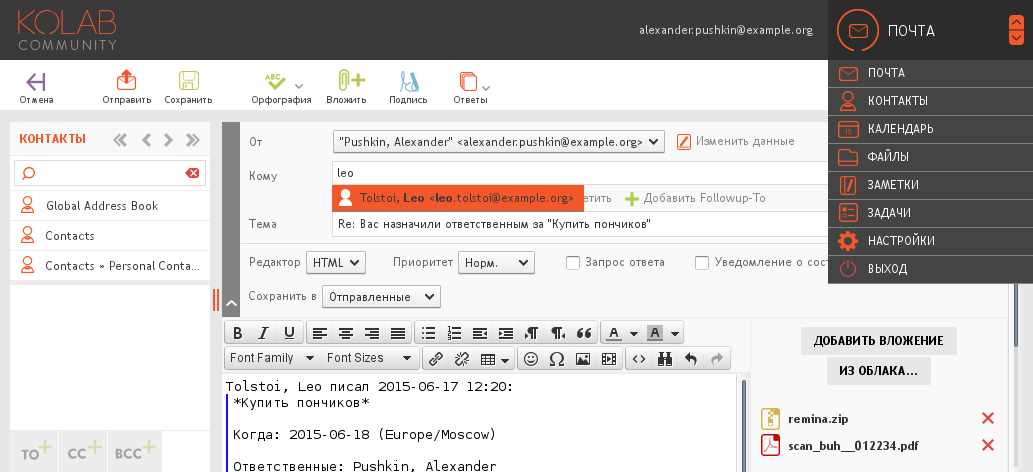
Если вы еще не знаете что такое Kolab, то вы вероятно захотите прочесть первую статью, где я делал подробный обзор того что это такое, из чего состоит и каким возможностями обладает.
На этот раз мы будем его устанавливать.
Установка пакетов
Пакеты существуют для всех популярных дистрибутивов: Red Hat Enterprise Linux, CentOS, Fedora, Debian, так же есть эксперементальные пакеты для OpenSUSE и Ubuntu, а в ArchLinux Kolab можно собрать из AUR.
Я буду устанавливать на Сentos 7, но на меня ориентироваться совсем не обязательно, на других дистрибутивах установка мало чем будет отличается.
Итак приступим
Установим репозитории
yum -y update yum -y install wget epel-release cd /etc/yum.repos.d wget http://obs.kolabsys.com/repositories/Kolab:/3.4/CentOS_7/Kolab:3.4.repo wget http://obs.kolabsys.com/repositories/Kolab:/3.4:/Updates/CentOS_7/Kolab:3.4:Updates.repo Установим ключи
gpg --keyserver pgp.mit.edu --recv-key 0x446D5A45 gpg --export --armor devel@lists.kolab.org > devel.asc rpm --import devel.asc rm devel.asc Теперь сами пакеты
yum -y install kolab Установка Kolab
Первым делом в качестве имени хоста необходимо задать полный FQDN, например:
echo "mail.example.org" > /etc/hostname Кроме того, установка dirsrv требует, что бы имя вашей машины резольвилось в принадлежащей ей IP-адрес, так что не забываем добавить соответствующую запись в DNS и/или в /etc/hosts файл.
Теперь самое время узнать о том, что если вы хотите установить Kolab и использовать вместо стандартного 389 Directory Server (далее dirsrv), какой-нибудь Active Directory, то вам нужно перед установкой отредактировать файл /etc/kolab/kolab.conf, и поправить параметры отвечающие за LDAP.
При этом установку нужно будет запускать c параметром —with-ad
Так же в centos-системах перед установкой следует создать пользователя dirsrv, при установке пакетов, он почему-то не создается, в debian этим все впорядке.
adduser dirsrv Ок, теперь все готово, запускаем установку:
setup-kolab Вся установка сводится к тому что бы отвечать на вопросы которые задаст вам интерактивный скрипт
Please supply a password for the LDAP administrator user 'admin', used to login to the graphical console of 389 Directory server. Administrator password [sQnPqqaKInB2ObB]: Please supply a password for the LDAP Directory Manager user, which is the administrator user you will be using to at least initially log in to the Web Admin, and that Kolab uses to perform administrative tasks. Directory Manager password [ohLY9kxxinHGOGE]: Please choose the system user and group the service should use to run under. These should be existing, unprivileged, local system POSIX accounts with no shell. User [dirsrv]: Group [dirsrv]: This setup procedure plans to set up Kolab Groupware for the following domain name space. This domain name is obtained from the reverse DNS entry on your network interface. Please confirm this is the appropriate domain name space. example.org [Y/n]: y The standard root dn we composed for you follows. Please confirm this is the root dn you wish to use. dc=example,dc=org [Y/n]: y Setup is now going to set up the 389 Directory Server. This may take a little while (during which period there is no output and no progress indication). Shutting down dirsrv: mail... [ OK ] Starting dirsrv: mail... [ OK ] Please supply a Cyrus Administrator password. This password is used by Kolab to execute administrative tasks in Cyrus IMAP. You may also need the password yourself to troubleshoot Cyrus IMAP and/or perform other administrative tasks against Cyrus IMAP directly. Cyrus Administrator password [0DIMW-CLUKmsNEU]: Please supply a Kolab Service account password. This account is used by various services such as Postfix, and Roundcube, as anonymous binds to the LDAP server will not be allowed. Kolab Service password [dDGgUZAue2Y-LTW]: Shutting down postfix: [FAILED] Starting postfix: [ OK ] Shutting down amavisd: The amavisd daemon is apparently not running, no PID file /var/run/amavisd/amavisd.pid [FAILED] Starting amavisd: [ OK ] Stopping clamd.amavisd: [FAILED] Starting clamd.amavisd: LibClamAV Warning: ************************************************** LibClamAV Warning: *** The virus database is older than 7 days! *** LibClamAV Warning: *** Please update it as soon as possible. *** LibClamAV Warning: ************************************************** [ OK ] Stopping wallaced: [FAILED] Starting wallaced: [ OK ] Stopping mysqld: [ OK ] Initializing MySQL database: Installing MySQL system tables... OK Filling help tables... OK To start mysqld at boot time you have to copy support-files/mysql.server to the right place for your system PLEASE REMEMBER TO SET A PASSWORD FOR THE MySQL root USER ! To do so, start the server, then issue the following commands: /usr/bin/mysqladmin -u root password 'new-password' /usr/bin/mysqladmin -u root -h mail.example.org password 'new-password' Alternatively you can run: /usr/bin/mysql_secure_installation which will also give you the option of removing the test databases and anonymous user created by default. This is strongly recommended for production servers. See the manual for more instructions. You can start the MySQL daemon with: cd /usr ; /usr/bin/mysqld_safe & You can test the MySQL daemon with mysql-test-run.pl cd /usr/mysql-test ; perl mysql-test-run.pl Please report any problems with the /usr/bin/mysqlbug script! [ OK ] Starting mysqld: [ OK ] What MySQL server are we setting up? - 1: Existing MySQL server (with root password already set). - 2: New MySQL server (needs to be initialized). Choice: 2 Please supply a root password for MySQL. This password will be the administrative user for this MySQL server, and it should be kept a secret. After this setup process has completed, Kolab is going to discard and forget about this password, but you will need it for administrative tasks in MySQL. MySQL root password [lhBkALCvQpocaiT]: Please supply a password for the MySQL user 'kolab'. This password will be used by Kolab services, such as the Web Administration Panel. MySQL kolab password [47rxdTc-vIk3WJ8]: Please supply the timezone PHP should be using. You have to use a Continent or Country / City locality name like 'Europe/Berlin', but not just 'CEST'. Timezone ID [UTC]: Europe/Moscow Please supply a password for the MySQL user 'roundcube'. This password will be used by the Roundcube webmail interface. MySQL roundcube password [o_yUViK4oRy7SX2]: Stopping httpd: [FAILED] Starting httpd: [ OK ] Stopping httpd: [ OK ] Starting httpd: [ OK ] Stopping kolab-saslauthd: [FAILED] Starting kolab-saslauthd: [ OK ] Shutting down cyrus-imapd: [FAILED] Starting cyrus-imapd: [ OK ] Stopping kolabd: [FAILED] Starting kolabd: [ OK ]
После установки вы имеете уже вполне рабочую инсталляцию Kolab, для тестового запуска этого вполне достаточно, но для выпуска в продакшен придется еще немного поработать напильником 🙂
Редактируем конфиг
Конфиг находится здесь /etc/kolab/kolab.conf
Здесь, найдется чего покрутить, вот нескоько полезных опций:
Локаль
Локаль по умолчанию, для русского укажите ru_RU
default_locale = en_US
Генерация uid’ов и имен ящиков
Здесь указано правило по которому генерируется основной почтовый ящик
primary_mail = %(surname)s@%(domain)s А это правила по которым генерируются дополнительные почтовые ящики, как видите они могут быть более гибкими, чем для основного
secondary_mail = { 0: { "{0}.{1}@{2}": "format('%(givenname)s'[0:1].capitalize(), '%(surname)s', '%(domain)s')" }, 1: { "{0}@{1}": "format('%(uid)s', '%(domain)s')" }, 2: { "{0}@{1}": "format('%(givenname)s.%(surname)s', '%(domain)s')" } } По умолчанию в Kolab запрещено изменять через админку primary email и uid, т.е. они должны всегда генерироваться сами исходя из этих правил.
Мне лично такая схема не нравится, мне больше нравится указывать username и mail-адреса в ручную, ну или хотя бы что бы его можно было редактировать. Расскажу как можно это сделать:
Отключаем проверку имен ящиков
daemon_rcpt_policy = False Переходим в админку Kolab, переходим в Settings и для типа Kolab User атрибута uid и mail меняем значение с «Generated (read-only)» на «Generated».
Теперь мы можем редактировать uid’ы и mail-адреса для наших пользователей вручную.
Хранение почты
Продолжаем разбирать конфиг, здесь указанно какие папки следует создавать по умолчанию новому пользователю
autocreate_folders = { 'Archive': { 'quota': 0, }, 'Calendar': { 'annotations': { '/private/vendor/kolab/folder-type': "event.default", '/shared/vendor/kolab/folder-type': "event", }, ... При желании можно вынести разные папки на разные хранилища, например что бы все папки были на быстром хранилище, а папку archive на медленном.
Для этого в конфиге cyrus следует указать где искать эти хранилища.
echo "partition-default: /var/spool/imap" >> /etc/imapd.conf echo "partition-archive: /var/spool/imap-archive" >> /etc/imapd.conf И добавить параметр partition к папке Archive, примерно так:
... 'Archive': { 'quota': 0, 'partition': 'archive' }, ... Мультидоменная конфигурация
Kolab из коробки не совсем поддерживает несколько доменов. Вернее в админке все для этого есть, но все остальные сервисы, такие как postfix, cyrus-imap, amavis, roundcube — все они по умолчанию настроенны для поддержки только одного домена.
Если вам все же необходимо настроить несколько доменов, на официальной wiki есть очень подробный гайд о том как настроить весь этот зоопарк, для работы с несколькими доменами
Стоит заметить, что после описанных действий ваши логины в почту поменяются с простого username на username@example.org
Если вам данная функция не нужна, просто пропускаем этот пункт.
Настройка SSL
Обезопасим наш сервер, получаем сертификат на ваш домен, если вы еще не сделали этого ранее.
Так же понадобится сертификат центра сертификации (в случае StartSSL — sub.class1.server.ca.pem)
Установим mod_ssl для apache
yum -y install mod_ssl Теперь копируем наши ключи по следующим путям:
/etc/pki/tls/private/mail.example.org.key
/etc/pki/tls/certs/mail.example.org.crt
/etc/pki/tls/certs/sub.class1.server.ca.pem
# Cоздадим цепочки для наших сертификатов cat /etc/pki/tls/certs/mail.example.org.crt /etc/pki/tls/private/mail.example.org.key /etc/pki/tls/certs/sub.class1.server.ca.pem > /etc/pki/tls/private/mail.example.org.bundle.pem cat /etc/pki/tls/certs/mail.example.org.crt /etc/pki/tls/certs/sub.class1.server.ca.pem > /etc/pki/tls/certs/mail.example.org.bundle.pem cat /etc/pki/tls/certs/sub.class1.server.ca.pem > /etc/pki/tls/certs/mail.example.org.ca-chain.pem # Настроим права chown -R root:mail /etc/pki/tls/private chmod 600 /etc/pki/tls/private/mail.example.org.key chmod 750 /etc/pki/tls/private chmod 640 /etc/pki/tls/private/* # Добавим сертификат центра сертификации в системное хранилище cat /etc/pki/tls/certs/sub.class1.server.ca.pem >> /etc/pki/tls/certs/ca-bundle.crt # Настроим сертификаты в apache sed -i -e '/SSLCertificateFile \/etc\/pki/c\SSLCertificateFile /etc/pki/tls/certs/mail.example.org.crt' /etc/httpd/conf.d/ssl.conf sed -i -e '/SSLCertificateKeyFile \/etc\/pki/c\SSLCertificateKeyFile /etc/pki/tls/private/mail.example.org.key' /etc/httpd/conf.d/ssl.conf sed -i -e '/SSLCertificateChainFile \/etc\/pki/c\SSLCertificateChainFile /etc/pki/tls/certs/mail.example.org.ca-chain.pem' /etc/httpd/conf.d/ssl.conf # Настроим редирект на HTTPS по умолчанию cat >> /etc/httpd/conf/httpd.conf << EOF <VirtualHost _default_:80> RewriteEngine On RewriteRule ^(.*)$ https://%{HTTP_HOST}\$1 [R=301,L] </VirtualHost> EOF # Настроим сертификаты в cyrus-imap sed -r -i \ -e 's|^tls_server_cert:.*|tls_server_cert: /etc/pki/tls/certs/mail.example.org.crt|g' \ -e 's|^tls_server_key:.*|tls_server_key: /etc/pki/tls/private/mail.example.org.key|g' \ -e 's|^tls_server_ca_file:.*|tls_server_ca_file: /etc/pki/tls/certs/mail.example.org.ca-chain.pem|g' \ /etc/imapd.conf # Настроим сертификаты в Postfix postconf -e smtpd_tls_key_file=/etc/pki/tls/private/mail.example.org.key postconf -e smtpd_tls_cert_file=/etc/pki/tls/certs/mail.example.org.crt postconf -e smtpd_tls_CAfile=/etc/pki/tls/certs/mail.example.org.ca-chain.pem # Укажем kolab-cli новую ссылку на api sed -r -i \ -e '/api_url/d' \ -e "s#\[kolab_wap\]#[kolab_wap]\napi_url = https://$(hostname -f)/kolab-webadmin/api#g" \ /etc/kolab/kolab.conf # Настроим Roundcube sed -i -e 's/http:/https:/' /etc/roundcubemail/libkolab.inc.php sed -i -e 's/http:/https:/' /etc/roundcubemail/kolab_files.inc.php sed -i -e '/^?>/d' /etc/roundcubemail/config.inc.php # Расскажем iRony о новых ссылках для DAV-протоколов cat >> /etc/roundcubemail/config.inc.php << EOF # caldav/webdav \$config['calendar_caldav_url'] = "https://%h/iRony/calendars/%u/%i"; \$config['kolab_addressbook_carddav_url'] = 'https://%h/iRony/addressbooks/%u/%i'; EOF # Укажем Rouncdcube принудительно работать по HTTPS cat >> /etc/roundcubemail/config.inc.php << EOF # Force https redirect for http requests \$config['force_https'] = true; EOF На этом настройка SSL можно считать завершенной.
DKIM и SPF
Что бы Gmail и другие почтовые сервера не заносили наши письма в спам, рекомендуется настроить SPF и DKIM записи на нашем сервере.
В качестве серверной части для DKIM предлагаю использовать OpenDKIM, по настройке которого на хабре уже была замечательная статья
Настройка доставки спама с Amavis
По умолчанию amavis весь спам просто удаляет. Лично я считаю, что не совсем правильно и что спам должен доставляться в личные спам-папки пользователей
Дело в том, что в cyrus-imap нельзя сделать глобальный sieve скрипт, как это можно было сделать например в dovecot, но зато он позволяет доставлять почту сразу в нужную папку используя для этого специальный разделитель в почтовом адресе.
Настроим amavis
# отключим добавление ***spam*** в тему письма sed -i '/^[^#]*$sa_spam_subject_tag/s/^/#/' /etc/amavisd/amavisd.conf # включим использование префикса spam+ для доставки почты sed -i '/^# $recipient_delimiter/s/^# //' /etc/amavisd/amavisd.conf # разрешим доставку спама sed -i 's/^\($final_spam_destiny.*= \).*/\1D_PASS;/' /etc/amavisd/amavisd.conf Еще один момент, что бы почту можно было доставлять сразу в папку spam, для этой папки пользователь anyone должен иметь разрешение p (т.е. помещать в эту папку письма), в противном случае все будет сыпаться в INBOX.
Кстати касается это и Shared Folders, если вы хотите получать в них письма, вам следует установить для них аналогичные разрешения.
К сожалению я не нашел в cyrus-imap штатной возможности определить неглассные права для пользователя anyone.
Но у меня есть на это решение, добавляем эту строку в crontab, и каждые 4 часа kolab будет дергать cyrus-imap что бы у каждого пользователя в вашем домене стояло «anyone p» для папки spam.
0 4 * * * kolab sam user/%/Spam@example.org anyone p Если кто-то знает решение лучше, буду рад выслушать ваши рекомендации на этот счет
Защита от брутфорса с Fail2ban
Fail2ban — это сервис, который мониторит логи других сервисов на слишком частое повторение неправильных попыток входа.
Например если слишком часто повторяются попытки входа с неправильным паролем с одного IP, то этот IP получает бан на несколько минут.
Установим Fail2ban из официальных репозиториев
yum -y install fail2ban Создадим фильтры для Fail2ban
cat > /etc/fail2ban/filter.d/kolab-cyrus.conf << EOF [Definition] failregex = (imaps|pop3s)\[[0-9]*\]: badlogin: \[<HOST>\] (plain|PLAIN|login|plaintext) .* ignoreregex = EOF cat > /etc/fail2ban/filter.d/kolab-postfix.conf << EOF [Definition] failregex = postfix\/submission\/smtpd\[[0-9]*\]: warning: unknown\[<HOST>\]: SASL (PLAIN|LOGIN) authentication failed: authentication failure ignoreregex = EOF cat > /etc/fail2ban/filter.d/kolab-roundcube.conf << EOF [Definition] failregex = <.*> Failed login for .* from <HOST> in session .* ignoreregex = EOF cat > /etc/fail2ban/filter.d/kolab-irony.conf << EOF [Definition] failregex = <.*> Failed login for .* from <HOST> in session .* ignoreregex = EOF cat > /etc/fail2ban/filter.d/kolab-chwala.conf << EOF [Definition] failregex = <.*> Failed login for .* from <HOST> in session .* ignoreregex = EOF cat > /etc/fail2ban/filter.d/kolab-syncroton.conf << EOF [Definition] failregex = <.*> Failed login for .* from <HOST> in session .* ignoreregex = EOF Теперь же натравим на них Fail2ban
cat >> /etc/fail2ban/jail.conf << EOF [kolab-cyrus] enabled = true filter = kolab-cyrus action = iptables-multiport[name=cyrus-imap,port="143,993,110,995,4190"] logpath = /var/log/maillog maxretry = 5 [kolab-postfix] enabled = true filter = kolab-postfix action = iptables-multiport[name=kolab-postfix,port="25,587"] logpath = /var/log/maillog maxretry = 5 [kolab-roundcube] enabled = true filter = kolab-roundcube action = iptables-multiport[name=kolab-roundcube, port="http,https"] logpath = /var/log/roundcubemail/userlogins maxretry = 5 [kolab-irony] enabled = true filter = kolab-irony action = iptables-multiport[name=kolab-irony,port="http,https"] logpath = /var/log/iRony/userlogins maxretry = 5 [kolab-chwala] enabled = true filter = kolab-chwala action = iptables-multiport[name=kolab-chwala,port="http,https"] logpath = /var/log/chwala/userlogins maxretry = 5 [kolab-syncroton] enabled = true filter = kolab-syncroton action = iptables-multiport[name=kolab-syncroton,port="http,https"] logpath = /var/log/kolab-syncroton/userlogins maxretry = 5 EOF Настроим Roundcube
Тема по умолчанию
Как я уже писал в предыдущей статье, если вам не нравится по умолчанию тема Chameleon, вы легко можете заменить ее на Larry
sed -i "s/\$config\['skin'\] = '.*';/\$config\['skin'\] = 'larry';/g" /etc/roundcubemail/config.inc.php Плагин zipdownload
Некоторые пользователи жалуются, что нет такой возможности скачать все вложения к письму сразу.
Так вот, такая возможность есть в плагине zipdownload для Roundcube
Скачаем репозиторий roundcube, и скопируем плагин в папку с плагинами нашего Roundcube
git clone https://github.com/roundcube/roundcubemail/ --depth 1 /tmp/roundcube mv /tmp/roundcube/plugins/zipdownload/ /usr/share/roundcubemail/plugins/ rm -rf /tmp/roundcube/ Теперь лишь осталось его активировать добавив его в $config[‘plugins’] массив в файле /etc/roundcubemail/config.inc.php
sed -i "/'contextmenu',/a \ 'zipdownload'," /etc/roundcubemail/config.inc.php Еще один момент: в модуле php_zlib, в версиях поставляемых с дистрибутивами есть баг, в результате которого, если в письме есть файлы с кирилическими именами, то при упаковке в zip-файл их имена превращаются в кракозябру.
Что бы решить это, соберем новый php_zlib:
yum -y install php-devel zlib-devel pcre-devel gcc pecl install zip Kolab ActiveSync Server
Еще пара слов об синхронизации: сервис kolab-synroton (форк z-push) по умолчанию имеет 2 режима работы: folder-mode и flat-mode.
В случае с folder-mode все папки которые вы отметите в настройках синхронизации в Roundcube передаются как есть.
В случае же с flat-mode все эти же папки объединяются в одну для почты, одну для контактов, одну для календаря…
Apple и Windows техника по умолчанию работает в folder-mode, но вот для Android, ввиду слабой поддержки folder-mode (так говорят разроботчики), по умолчанию включен flat-mode.
При желании вы можете попробовать и если ваше устройство все таки поддерживает folder-mode, вы можете внести его название в массив $ext_devices в файле /usr/share/kolab-syncroton/lib/kolab_sync_data.php
Заключение
На этом установку можно считать законченной, еще раз рестартуем все сервисы и проверяем запускаются ли они автоматически при старте системы.
Почтовый клиент доступен по ссылке: mail.example.org/webmail
Админка: mail.example.org/kolab-webadmin
Вы так же можете настроить автоматический редирект с mail.example.org на mail.example.org/webmail
sed -i -e 's/<Directory \/>/<Directory \/>\n RedirectMatch \^\/$ \/webmail\//g' /etc/httpd/conf/httpd.conf Официальный сайт проекта: kolab.org
Так же хотел бы извиниться за то, что не рассказал про настройку Prosody, хоть и обещал, материала пожалуй наберется на отдельную статью.
ссылка на оригинал статьи http://habrahabr.ru/post/260527/
Добавить комментарий